作成したプロジェクトへのアクセス数や、どこからアクセスしたかなどの情報をトラッキングできます。
各種設定画面の「外部連携設計」タブから、計測ツールのコードを入力することで、利用開始できます。
操作方法
マイページ右上のユーザー名を選択し、「各種設定」を開きます。
「外部連携設計」タブに移動します。
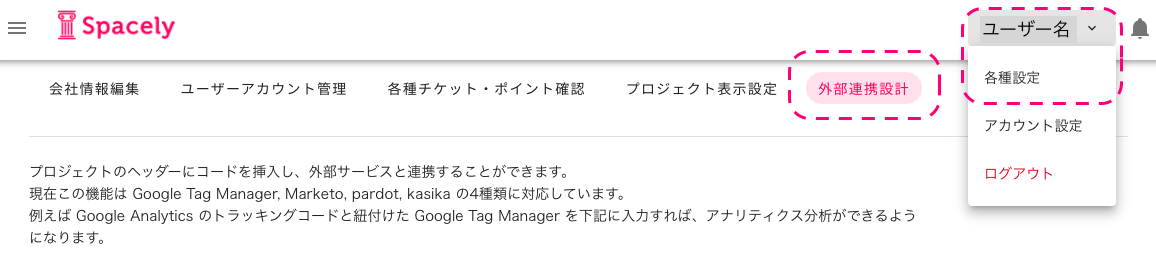
各項目に必要情報を入力することで、プロジェクトのHTMLのヘッダーに
トラッキングコードやマーケティングオートメーションコードを埋め込むことができます。
現在はGoogle Analytics (Google Tag Manager)、Marketo, Pardot, KASIKA, SATORI の5種類に対応しています。
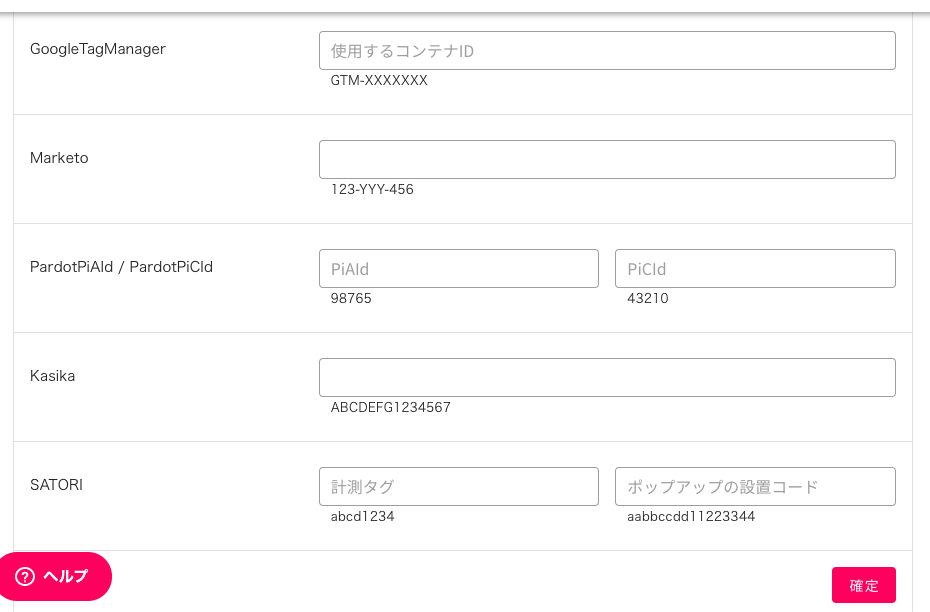
Google Analyticsの追加方法
GoogleAnalyticsでの計測の場合は、Googleタグマネージャーを利用いただく必要があります。
下記の画像を参考に、GTM-XXXXXXXのコードを入力してください。
※「‘」 は不要です。
※GoogleTagManagerにGoogleAnalyticsの設定がされていることを社内でご確認ください。
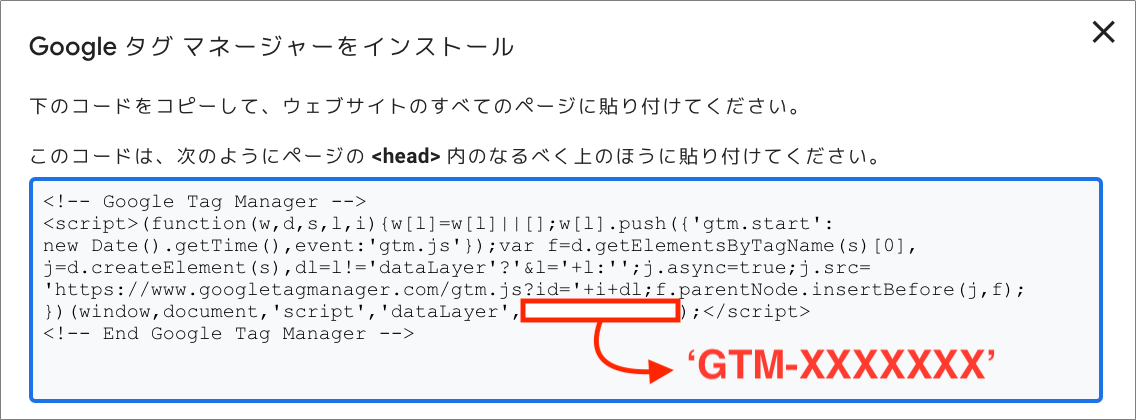
Marketoの追加方法
Matketoのユーザー固有番号をご入力ください。 上部にTagMunchkin.init(‘123-YYY-456’)と表示されているので、 123-YYY-456に該当する英数字を入力して下さい。
Pardotでの追加方法
Pardotにはユーザー固有の番号は、piAIdとpiCIdの2種類あります。 上部にpiAId = ‘98765’; piCId = ‘43210’;のように表示されているので、 それぞれの数字を入力して下さい。piAIDとpiCIDは、すでに設定しているキャンペーンの「トラッキングコードを表示」することで確認することができます。
KASIKAでの追加方法
基本情報設定>連携設定>パートナー連携用KASIKAアカウントIDの順で参照いただき、「アカウントIDをコピー」をクリックしてコピーされたIDを入力してください。
SATORIでの追加方法
SATORI計測タグ、SATORIポップアップの設置コードの2箇所を入力してください。